NEC ME361X - инструкции и руководства
Проектор NEC ME361X - инструкции пользователя по применению, эксплуатации и установке на русском языке читайте онлайн в формате pdf
Инструкции:
Инструкция по эксплуатации NEC ME361X

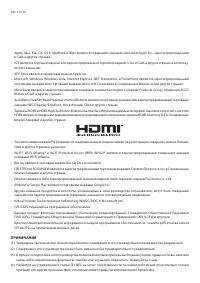
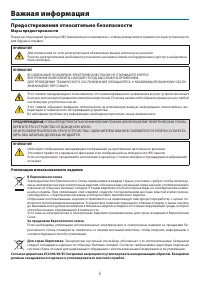
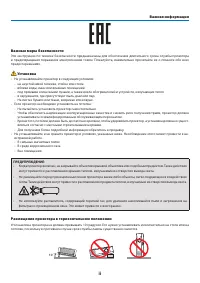
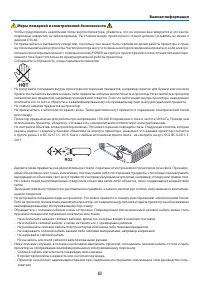


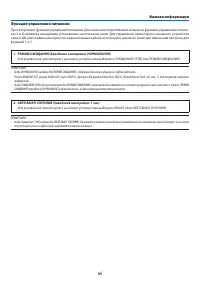
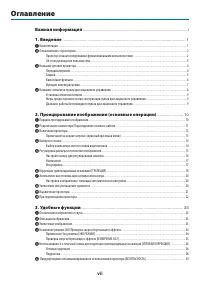
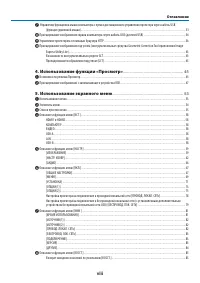
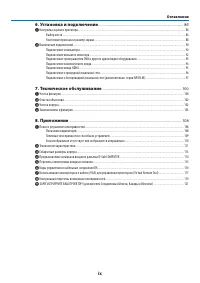
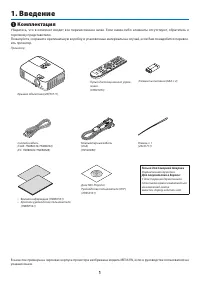



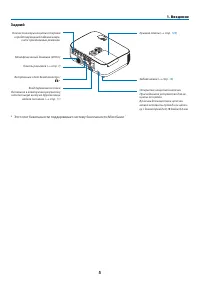
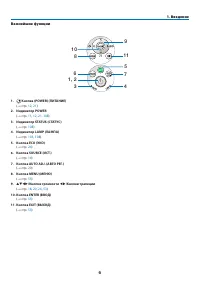
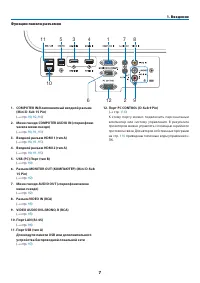
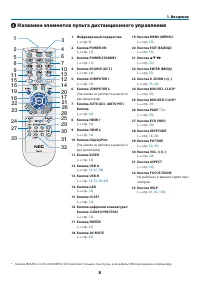
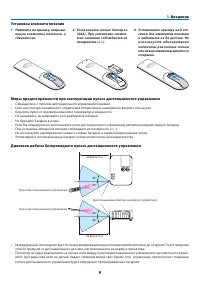
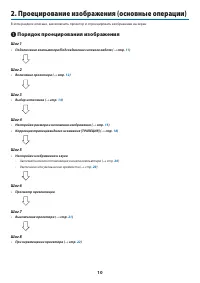
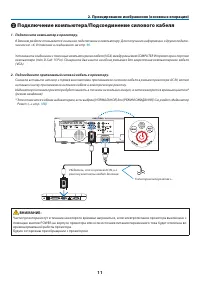
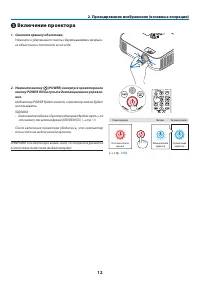
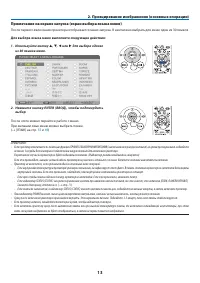
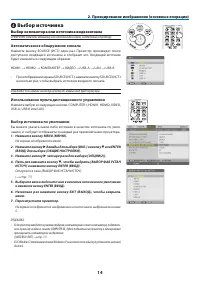
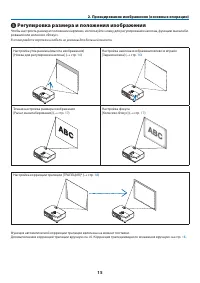
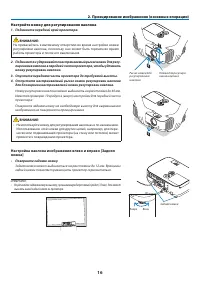
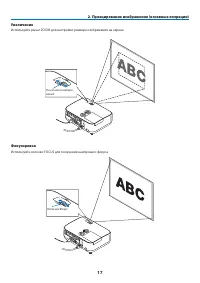
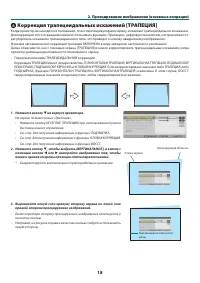
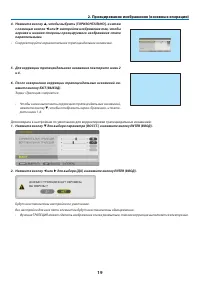
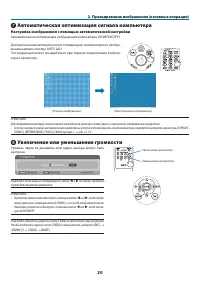
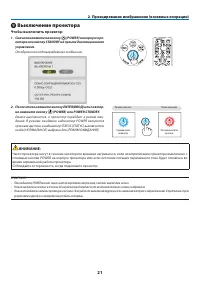
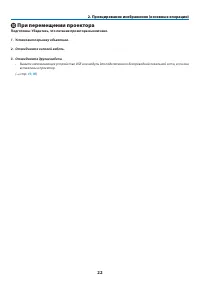
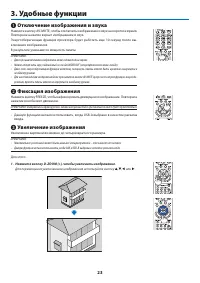

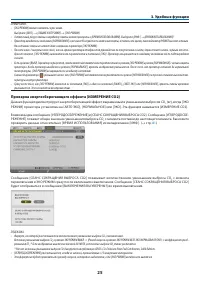
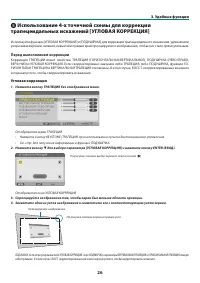
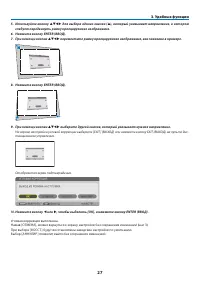
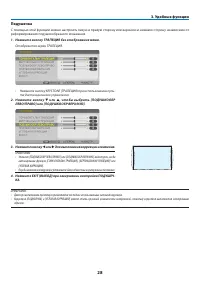
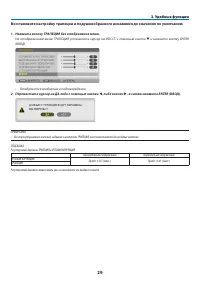
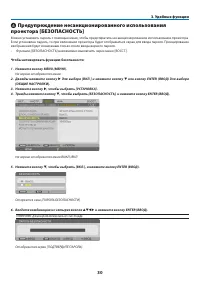
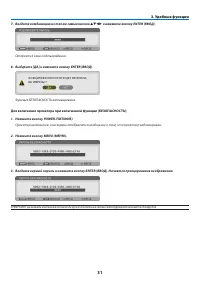
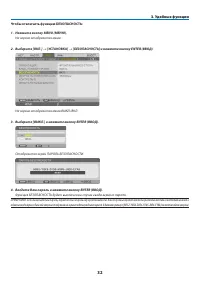

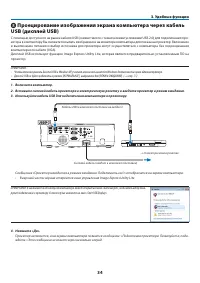
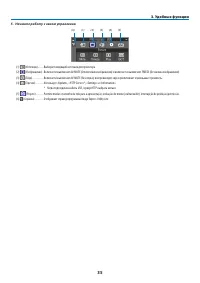
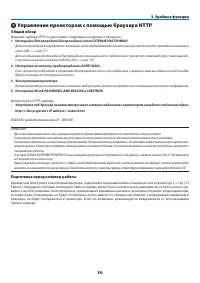
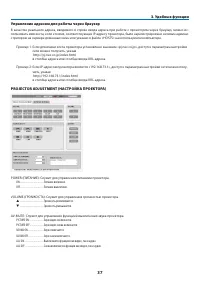
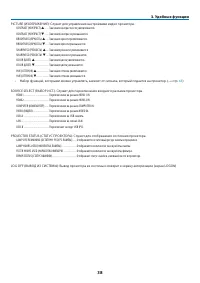
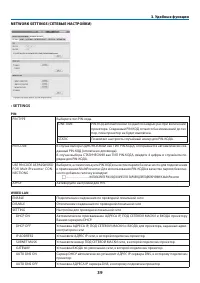
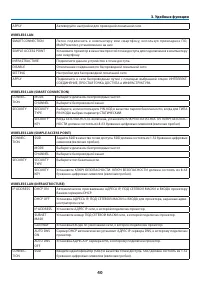
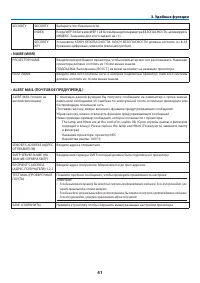
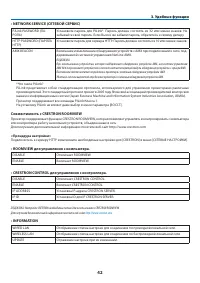
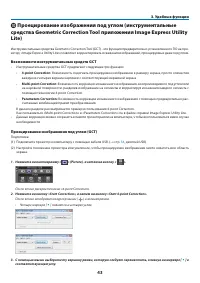
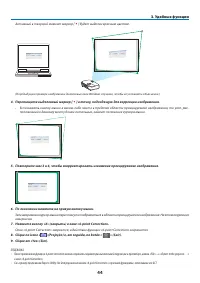
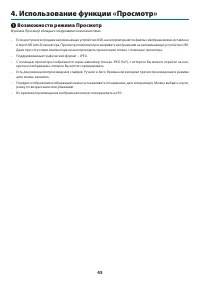
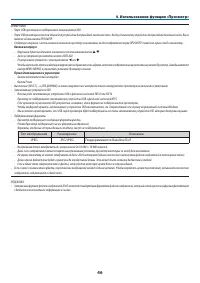
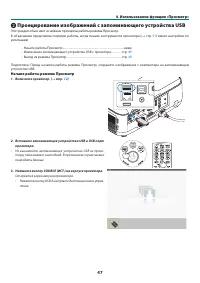
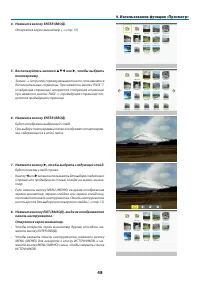

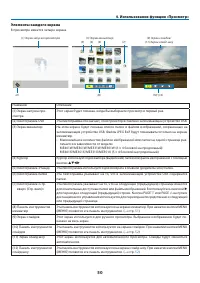
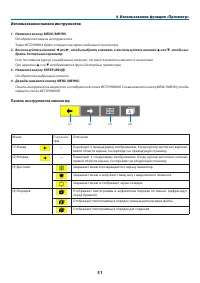
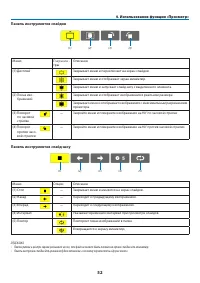
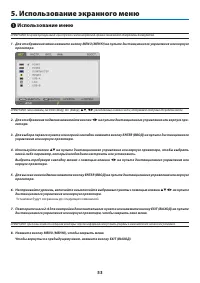
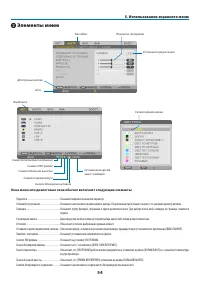
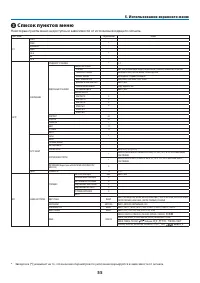
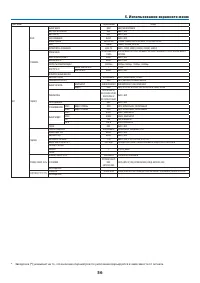
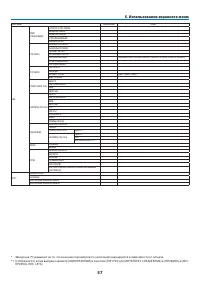
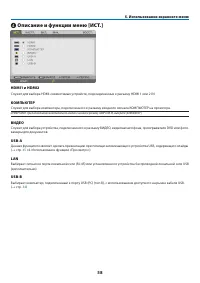
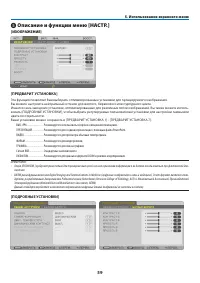
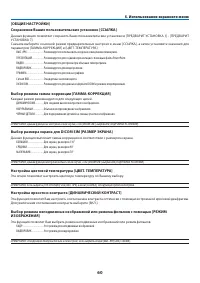


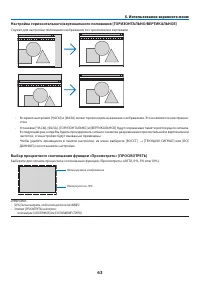
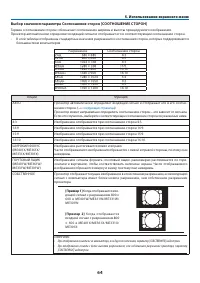
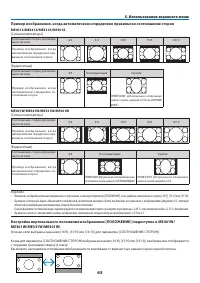
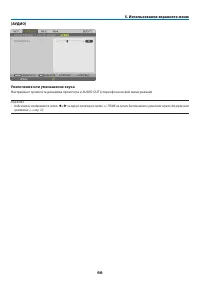
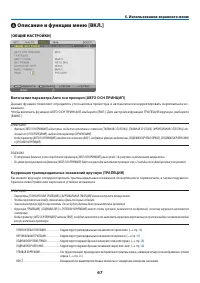
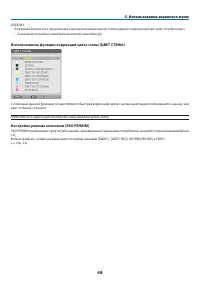
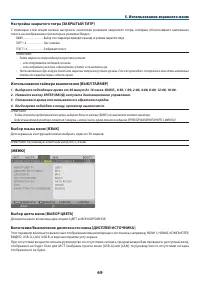
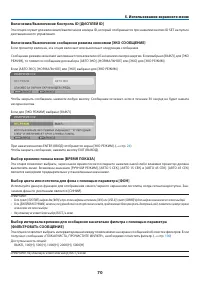
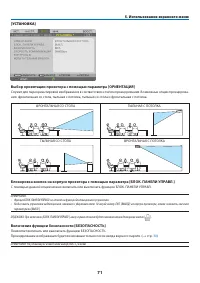
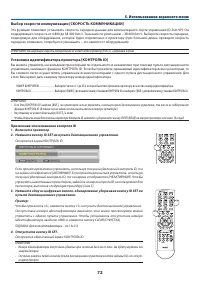
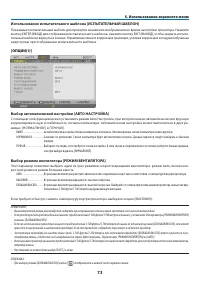
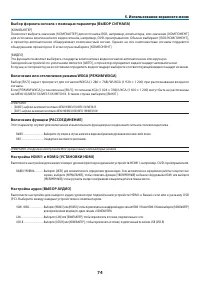
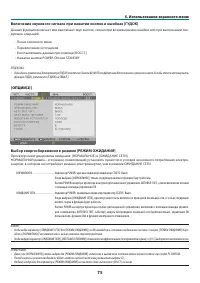


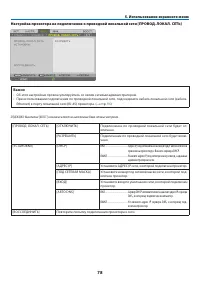
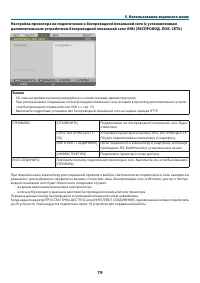
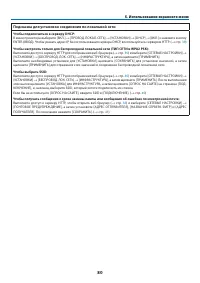
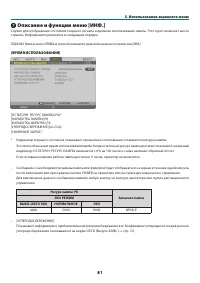
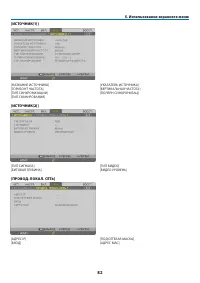
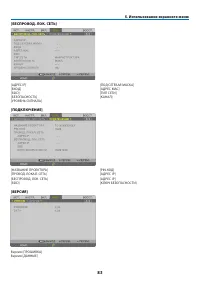
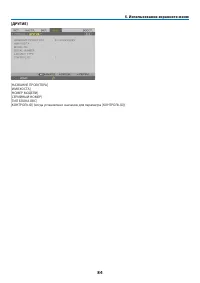
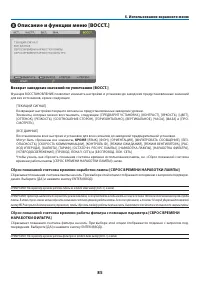
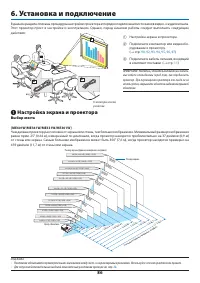
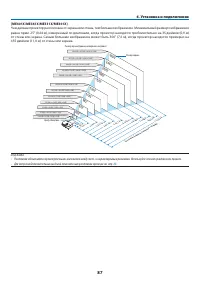
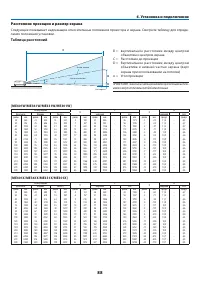

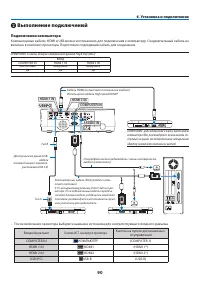
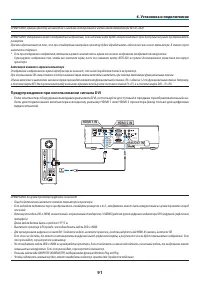
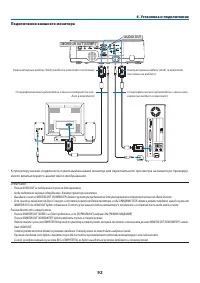
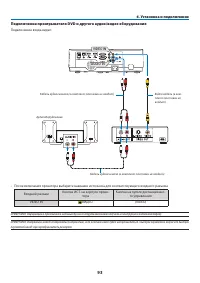
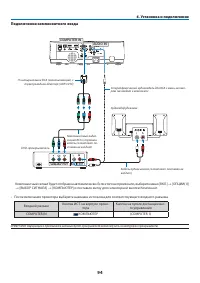
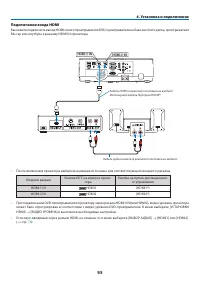
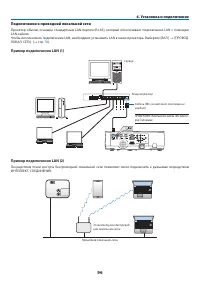
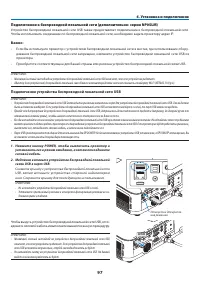

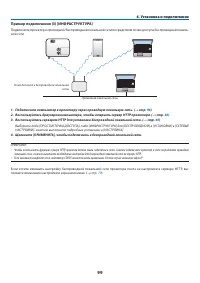

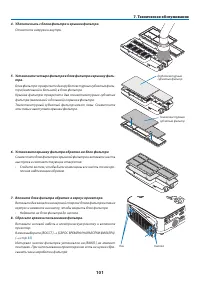
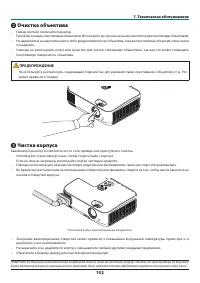
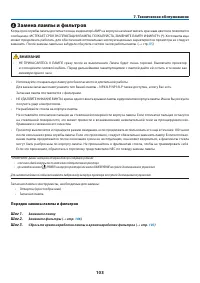
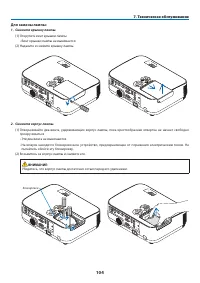
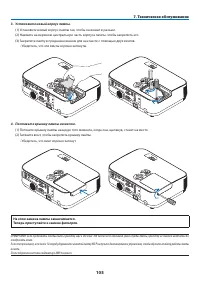


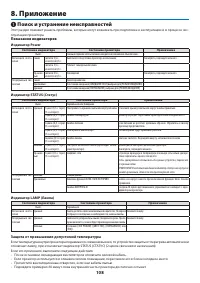
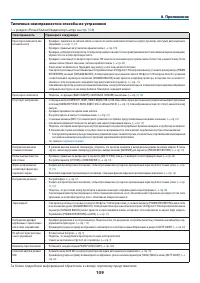

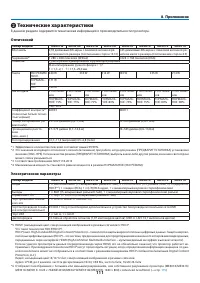
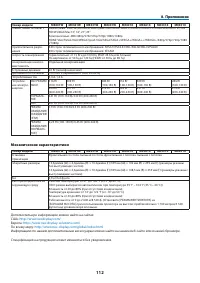
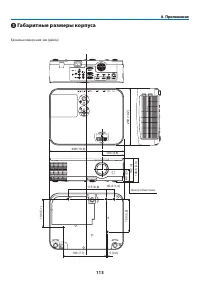
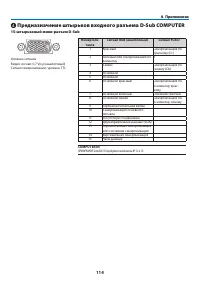
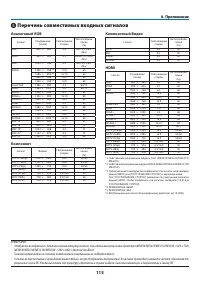
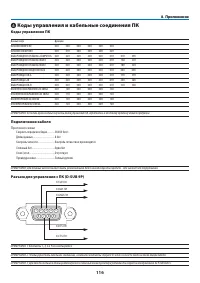
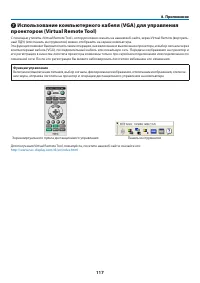
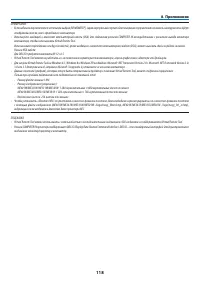
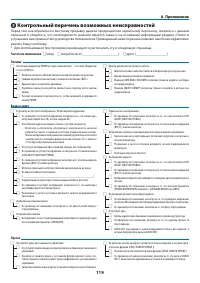
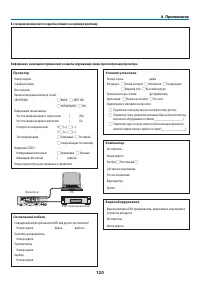

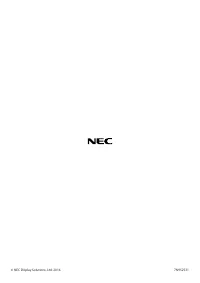
Краткое содержание
ver. 1 9/16 • Apple, Mac, Mac OS, OS X, MacBook и iMac являются товарными знаками компании Apple Inc., зарегистрированными в США и других странах. • iOS является торговой маркой или зарегистрированной торговой маркой Cisco в США и других странах и использу- ется по лицензии. • APP Store является сер...
i Важная информация Предостережения относительно безопасности Меры предосторожности Перед эксплуатацией проектора NEC внимательно ознакомьтесь с этим руководством и храните его в доступном месте для будущих справок. ВНИМАНИЕ Для отключения от сети электропитания обязательно выньте штепсель из розетк...
Важная информация ii Важные меры безопасности Эти инструкции по технике безопасности предназначены для обеспечения длительного срока службы проектора и предотвращения поражения электрическим током. Пожалуйста, внимательно прочитайте их о помните обо всех предостережениях. Установка • Не устанавливай...
Важная информация iii Меры пожарной и электрической безопасности • Чтобы предотвратить накопление тепла внутри проектора, убедитесь, что он хорошо вентилируется и что венти- ляционные отверстия не заблокированы. Расстояние между проектором и стеной должно составлять не менее 4 дюймов (10 см). • Не п...
Важная информация iv - Проектор упал или его корпус был поврежден.- Рабочие характеристики проектора существенно изменились, что указывает на необходимость технического обслуживания. • Прежде чем переносить проектор, отсоедините силовой и все остальные кабели.• Выключайте проектор и отсоединяйте сил...
Важная информация v ВНИМАНИЕ: • При вынимании лампы из проектора, прикрепленного к потолку, убедитесь, что под проектором никого нет. Если лампа перегорела, осколки могут упасть вниз. • При вынимании лампы из проектора, прикрепленного к потолку, убедитесь, что под проектором никого нет. Если лампа п...
Важная информация vi Функция управления питанием Проектор имеет функции управления питанием. Для снижения потребляемой мощности функции управления питани-ем (1 и 2) являются заводскими установками, как показано ниже. Для управления проектором с внешнего устройства через LAN или соединение через посл...
vii Оглавление Важная информация .................................................................................................i 1. Введение .................................................................................................................. 1 ❶ Комплектация ...........................
Оглавление viii ❼ Управление функциями мыши компьютера с пульта дистанционного управления проектора через кабель USB (функция удаленной мыши) ..............................................................................................................................................33 ❽ Проецирован...
Оглавление ix 6. Установка и подключение ............................................................................... 86 ❶ Настройка экрана и проектора ............................................................................................................................................... 8...
1 Проектор 1. Введение ❶ Комплектация Убедитесь, что в комплект входит все перечисленное ниже. Если какие-либо элементы отсутствуют, обратитесь к торговому представителю.Пожалуйста, сохраните оригинальную коробку и упаковочные материалы на случай, если Вам понадобится перевоз-ить проектор. Силовой к...
2 1. Введение ❷ Ознакомление с проектором В этой главе приводится ознакомительная информация о проекторе, а также содержится описание его функций и элементов управления. Проектор оснащен следующими функциональными возможностями: • Быстрый запуск (6 секунд* 1 ), быстрое отключение питания, прямое вык...
3 1. Введение • Дисплей USB С помощью доступного на рынке кабеля USB (совместимого с техническими условиями USB 2.0) для подключения проектора к компьютеру Вы сможете посылать изображение на мониторе компьютера на проектор без использо-вания обычного компьютерного кабеля (VGA). • Удобная утилита (ПО...
4 1. Введение ❸ Название деталей проектора Передний/верхний Элементы управления( → стр. 6 ) Дистанционный датчик( → стр. 9 ) Вентиляционное (входное) отвер-стие/крышка фильтра( → стр. 100 , 106 ) Рычаг масштабирования ( → стр. 17 ) Крышка объективаДля защиты объектива.Обязательно снимите его во врем...
5 1. Введение Вход переменного тока Вставьте в электрическую розетку штепсельную вилку на другом конце кабеля питания. ( → стр. 11 ) В качестве меры защиты от кражи и предотвращения падения закре- пите прилагаемый ремешок. Панель разъемов ( → стр. 7 ) Монофонический динамик (20 Вт) Крышка лампы ( → ...
6 1. Введение Важнейшие функции 1, 2 7 4 8 9 5 6 10 3 11 1. Кнопка (POWER) (ПИТАНИЕ) ( → стр. 12 , 21 ) 2. Индикатор POWER ( → стр. 11 , 12 , 21 , 108 ) 3. Индикатор STATUS (СТАТУС) ( → стр. 108 ) 4. Индикатор LAMP (ЛАМПА) ( → стр. 103 , 108 ) 5. Кнопка ECO (ЭКО) ( → стр. 24 ) 6. Кнопка SOURCE (ИСТ....
7 1. Введение Функции панели разъемов 1. COMPUTER IN/Компонентный входной разъем (Mini D-Sub 15 Pin) ( → стр. 90 , 92 , 94 ) 2. Мини-гнездо COMPUTER AUDIO IN (стереофони- ческое мини-гнездо) ( → стр. 90 , 91 , 93 ) 3. Входной разъем HDMI 1 (тип A) ( → стр. 90 , 91 , 95 ) 4. Входной разъем HDMI 2 (ти...
8 1. Введение ❹ Название элементов пульта дистанционного управления 3 46 7 1 2 10 13 16 12 17 15 11 19 9 5 8 303132 20 21 26 28 29 25 14 18 24 23 22 27 33 1. Инфракрасный передатчик ( → стр. 9 ) 2. Кнопка POWER ON ( → стр. 12 ) 3. Кнопка POWER STANDBY ( → стр. 21 ) 4. Кнопка SOURCE (ИСТ.) ( → стр. 1...
9 1. Введение Установка элемента питания 1. Нажмите на крышку, закрыва- ющую элементы питания, и сдвиньте ее. 2. Установите новые батареи (AAA). При установке элемен-тов питания соблюдайте их полярность (+/–). 3. Установите крышку над от- секом для элементов питания и задвиньте ее до щелчка. Не и с ...
10 В этом разделе описано, как включить проектор и спроецировать изображение на экран. ❶ Порядок проецирования изображения Шаг 1 • Подключение компьютера/Подсоединение силового кабеля ( → стр. 11 ) Шаг 2 • Включение проектора ( → стр. 12 ) Шаг 3 • Выбор источника ( → стр. 14 ) Шаг 4 • Настройка разм...
11 2. Проецирование изображения (основные операции) ❷ Подключение компьютера/Подсоединение силового кабеля 1. Подключите компьютер к проектору. В данном разделе описывается основное подключение к компьютеру. Для получения информации о других подклю- чениях см. «6. Установка и соединения» на стр. 90 ...
12 2. Проецирование изображения (основные операции) ❸ Включение проектора 1. Снимите крышку объектива. Нажмите и удерживайте часть с двумя выемками на крыш-ке объектива и потяните ее на себя. 2. Нажмите кнопку (POWER) на корпусе проектора или кнопку POWER ON на пульте дистанционного управле-ния. Инд...
13 2. Проецирование изображения (основные операции) Примечание на экране запуска (экран выбора языка меню) После первого включения проектора отображается меню запуска. В нем можно выбрать для меню один из 30 языков. Для выбора языка меню выполните следующие действия: 1. Используйте кнопку ▲ , ▼ , ◀ ...
14 2. Проецирование изображения (основные операции) ❹ Выбор источника Выбор компьютера или источника видеосигнала ПРИМЕЧАНИЕ: Включите компьютер или источник видеосигнала, подключенный к проектору. Автоматическое обнаружение сигнала Нажмите кнопку SOURCE (ИСТ.) один раз. Проектор произведет поиск до...
15 2. Проецирование изображения (основные операции) ❺ Регулировка размера и положения изображения Чтобы настроить размер и положение картинки, используйте ножку для регулирования наклона, функцию масштаби-рования или колесико «Фокус». В этом разделе чертежи и кабели не указаны для большей ясности. Н...
16 2. Проецирование изображения (основные операции) 2 1 3 Ножка для регулиро-вания наклона Рычаг ножки для регулирования наклона Настройте ножку для регулирования наклона 1. Поднимите передний край проектора. ВНИМАНИЕ: Не прикасайтесь к вытяжному отверстию во время настройки ножки регулировки наклон...
17 2. Проецирование изображения (основные операции) Увеличение Используйте рычаг ZOOM для настройки размера изображения на экране. Рычаг масштабиро-вания Фокусировка Используйте колечко FOCUS для получения наилучшего фокуса. Колесико Фокус
18 2. Проецирование изображения (основные операции) ❻ Коррекция трапецеидальных искажений [ТРАПЕЦИЯ] Когда проектор не находится в положении, точно перпендикулярном экрану, возникает трапецеидальное искажение. Для коррекции этого искажения можно использовать функцию «Трапеция», цифровую технологию, ...
20 2. Проецирование изображения (основные операции) ❼ Автоматическая оптимизация сигнала компьютера Настройка изображения с помощью автоматической настройки Автоматическая оптимизация изображения компьютера. (КОМПЬЮТЕР) Для выполнения автоматической оптимизации компьютерного изобра-жения нажмите кно...
21 2. Проецирование изображения (основные операции) ❾ Выключение проектора Чтобы выключить проектор: 1. Сначала нажмите на кнопку (POWER) на корпусе про- ектора или кнопку STANDBY на пульте дистанционного управления. Отобразится подтверждающее сообщение. 2. После этого нажмите кнопку ENTER(ВВОД) или...
22 2. Проецирование изображения (основные операции) ❿ При перемещении проектора Подготовка: Убедитесь, что питание проектора выключено. 1. Установите крышку объектива. 2. Отсоедините силовой кабель. 3. Отсоедините другие кабели. • Выньте запоминающее устройство USB или модуль для подключения к беспр...
23 ❶ Отключение изображения и звука Нажмите кнопку AV-MUTE, чтобы отключить изображение и звук на короткое время. Повторное нажатие вернет изображение и звук.Энергосберегающая функция проектора будет работать еще 10 секунд после вы-ключения изображения.В результате уменьшится мощность лампы. ПРИМЕЧА...
24 3. Удобные функции 2. Нажмите кнопку ▲▼◀▶ . Область увеличенного изображения будет перемещаться 3. Нажмите кнопку D-ZOOM (−). При каждом нажатии кнопки D-ZOOM (−) изображение будет уменьшаться. ПРИМЕЧАНИЕ: • Изображение будет увеличено или уменьшено в центре экрана.• Если открыть меню, текущее ув...
25 3. Удобные функции ПРИМЕЧАНИЕ: • [ЭКО РЕЖИМ] можно изменять через меню. Выберите [ВКЛ.] → [ОБЩИЕ НАСТРОЙКИ] → [ЭКО РЕЖИМ]. • Остаточный ресурс лампы и наработку лампы можно проверить в [ВРЕМЯ ИСПОЛЬЗОВАНИЯ]. Выберите [ИНФ.] → [ВРЕМЯ ИСПОЛЬЗОВАНИЯ]. • Проектор находится в состоянии [НОРМАЛЬНОЕ] в ...
26 3. Удобные функции ❺ Использование 4-х точечной схемы для коррекции трапецеидальных искажений [УГЛОВАЯ КОРРЕКЦИЯ] Используйте функции [УГЛОВАЯ КОРРЕКЦИЯ] и [ПОДУШЕЧКА] для коррекции трапецеидального искажения, удлиняя или укорачивая верхний, нижний, левый или правый край проецируемого изображения...
28 3. Удобные функции Подушечка С помощью этой функции можно настроить левую и правую сторону или верхнюю и нижнюю сторону независимо от реформирования подушкообразного искажения. 1. Нажмите кнопку ТРАПЕЦИЯ без отображения меню. Отобразится экран ТРАПЕЦИЯ. • Нажмите кнопку KEYSTONE (ТРАПЕЦИЯ) при ис...
30 3. Удобные функции ❻ Предупреждение несанкционированного использования проектора [БЕЗОПАСНОСТЬ] Можно установить пароль с помощью меню, чтобы предотвратить несанкционированное использование проектора. Если установлен пароль, то при включении проектора будет отображаться экран для ввода пароля. Пр...
31 3. Удобные функции 7. Введите комбинацию из тех же самых кнопок ▲▼◀▶ и нажмите кнопку ENTER (ВВОД). Откроется окно подтверждения. 8. Выберите [ДА] и нажмите кнопку ENTER (ВВОД). Функция БЕЗОПАСНОСТЬ активирована. Для включения проектора при включенной функции [БЕЗОПАСНОСТЬ]: 1. Нажмите кнопку POW...
32 3. Удобные функции Чтобы отключить функцию БЕЗОПАСНОСТЬ: 1. Нажмите кнопку MENU (МЕНЮ). На экране отобразится меню. 2. Выберите [ВКЛ.] → [УСТАНОВКА] → [БЕЗОПАСНОСТЬ] и нажмите кнопку ENTER (ВВОД). На экране отобразится меню ВЫКЛ./ВКЛ. 3. Выберите [ВЫКЛ.] и нажмите кнопку ENTER (ВВОД). Отобразится...
33 3. Удобные функции ❼ Управление функциями мыши компьютера с пульта дистанционного управления проектора через кабель USB (функция удаленной мыши) Встроенная функция удаленной мыши позволяет Вам управлять функциями мыши компьютера с помощью входящего в комплект пульта дистанционного управления, ког...
34 3. Удобные функции ❽ Проецирование изображения экрана компьютера через кабель USB (дисплей USB) С помощью доступного на рынке кабеля USB (совместимого с техническими условиями USB 2.0) для подключения про-ектора к компьютеру Вы сможете посылать изображение на мониторе компьютера для показа на про...
36 3. Удобные функции ❾ Управление проектором с помощью браузера HTTP Общий обзор Функция сервера HTTP осуществляет следующие настройки и процессы:1. Настройки для проводной/беспроводной сети (СЕТЕВЫЕ НАСТРОЙКИ) Для использования беспроводной локальной сети необходимо дополнительное устройство беспр...
39 3. Удобные функции NETWORK SETTINGS (СЕТЕВЫЕ НАСТРОЙКИ) • SETTINGS PIN PIN TYPE Выберите тип PIN-кода. ONE-TIME PIN-КОД автоматически создается каждый раз при включении проектора. Созданный PIN-КОД остается без изменений до тех пор, пока проектор не будет выключен. STATIC Позволяет настроить случ...
40 3. Удобные функции APPLY Активируйте настройки для проводной локальной сети. WIRELESS LAN SMART CONNECTION Легко подк лючить к компьютеру или смартфону, используя прик ладное ПО, MultiPresenter, установленное на них. SIMPLE ACCESS POINT Установите проектор в качестве простой точки доступа для под...
43 3. Удобные функции ❿ Проецирование изображения под углом (инструментальные средства Geometric Correction Tool приложения Image Express Utility Lite) Инструментальные средства Geometric Correction Tool (GCT ) - это функция предварительно установленного ПО на про-ектор; «Image Express Utility Lite»...
45 4. Использование функции «Просмотр» ❶ Возможности режима Просмотр Функция Просмотр обладает следующими возможностями. • Если доступное в продаже запоминающее устройство USB, на котором хранятся файлы с изображениями, вставлено в порт USB (тип А) проектора, Просмотр позволяет просматривать изображ...
46 4. Использование функции «Просмотр» ПРИМЕЧАНИЕ• Порт USB проектора не поддерживает концентратор USB. • Порт USB проектора является общим для устройства беспроводной локальной сети. Когда установлено устройство беспроводной локальной сети, Вы не можете использовать ПРОСМОТР. • Следующие операции с...
47 4. Использование функции «Просмотр» ❷ Проецирование изображений с запоминающего устройства USB Этот раздел объясняет основные принципы работы режима Просмотр. В объяснении представлен порядок работы, когда панель инструментов просмотра ( → стр. 51 ) имеет настройки по умолчанию. - Начало работы П...
48 4. Использование функции «Просмотр» 4. Нажмите кнопку ENTER (ВВОД). Откроется экран миниатюр. ( → стр. 50 ) 5. Воспользуйтесь кнопкой ▲▼◀ или ▶ , чтобы выбрать пиктограмму. • Значок → (стрелка) справа указывает на то, что имеются дополнительные страницы. При нажатии кнопки PAGE ▽ (следующая стран...
49 4. Использование функции «Просмотр» Извлечение запоминающего устройства USB из проектора 1. Выберите экран запуска ПРОСМОТР. Если меню не отображается, нажмите кнопку EXIT (ВЫХОД). 2. Извлеките запоминающее устройство USB из проекто- ра. Проверьте, чтобы не мигал светодиод на запоминающем устройс...
51 4. Использование функции «Просмотр» Использование панели инструментов 1. Нажмите кнопку MENU (МЕНЮ). Отобразится панель инструментов. Экран ИСТОЧНИКА будет открыт как экран соединений просмотра. 2. Воспользуйтесь кнопкой ◀ или ▶ , чтобы выбрать элемент, и воспользуйтесь кнопкой ▲ или ▼ , чтобы вы...
53 5. Использование экранного меню ❶ Использование меню ПРИМЕЧАНИЕ: Во время проецирования чересстрочного видеоизображения экранное меню может отображаться некорректно. 1. Для отображения меню нажмите кнопку MENU (МЕНЮ) на пульте дистанционного управления или корпусе проектора. ПРИМЕЧАНИЕ: Такие ком...
54 5. Использование экранного меню ❷ Элементы меню Линейка с ползунком Сплошной треугольник Закладка Селекторная кнопка Символ большой высоты Символ ЭКО режим Символ беспроводного соединения Окна меню или диалоговые окна обычно включают следующие элементы: Подсветка ....................................
55 5. Использование экранного меню ❸ Список пунктов меню Некоторые пункты меню недоступны в зависимости от источника входящего сигнала. Пункт меню По умолчанию Опции ИСТ. HDMI1 * HDMI2 * КОМПЬЮТЕР * ВИДЕО * USB-A * LAN * USB-B * НАСТР. ИЗОБРАЖЕНИЕ ПРЕДВАРИТ УСТАНОВКА * 1–7 ПОДРОБНЫЕ УСТАНОВКИ ОБЩИЕ ...
60 5. Использование экранного меню [ОБЩИЕ НАСТРОЙКИ]Сохранение Ваших пользовательских установок [ССЫЛКА] Данная функция позволяет сохранять Ваши пользовательские установки в [ПРЕДВАРИТ УСТАНОВКА 1] - [ПРЕДВАРИТ УСТАНОВКА 7].Сначала выберите основной режим предварительных настроек в меню [ССЫЛКА], а ...
61 5. Использование экранного меню Улучшение цвета [УЛУЧШЕНИЕ ЦВЕТА] Эта функция позволяет Вам улучшить цвет изображения. ВКЛ ................................. Улучшает цвет. ПРИМЕЧАНИЕ: Эта функция доступна, только когда [ПРЕЗЕНТАЦИЯ] выбрана для [ССЫЛКА]. Настройка параметра Баланс белого [БАЛАНС ...
62 5. Использование экранного меню [НАСТР. ИЗОБР] Настройка времени и фазы [ЧАСЫ/ФАЗА] Служит для ручной настройки параметров ЧАСЫ и ФАЗА. ЧАСЫ .............................. Используйте данный параметр для точной настройки компьютерного изображения или удаления каких-либо вертикальных полос, которы...
64 5. Использование экранного меню Выбор значения параметра Соотношение сторон [СООТНОШЕНИЕ СТОРОН] Термин «соотношение сторон» обозначает соотношение ширины и высоты проецируемого изображения.Проектор автоматически определяет входящий сигнал и отображает его в соответствующем соотношении сторон.• В...
65 5. Использование экранного меню Пример изображения, когда автоматически определено правильное соотношение сторон ME401X/ME361X/ME331X/ME301X[Сигнал компьютера] Соотношение сторон для входя-щего сигнала 4:3 5:4 16:9 15:9 16:10 П р и м е р и з о б р а ж е н и я , к о гд а автоматически определено п...
67 5. Использование экранного меню ❻ Описание и функции меню [ВКЛ.] [ОБЩИЕ НАСТРОЙКИ] Включение параметра Авто осн принцип [АВТО ОСН ПРИНЦИП] Данная функция позволяет определять угол наклона проектора и автоматически корректировать вертикальное ис-кажение.Чтобы включить функцию АВТО ОСН ПРИНЦИП, выб...
69 5. Использование экранного меню Настройка закрытого титра [ЗАКРЫТЫЙ ТИТР] С помощью этой опции можно настроить несколько режимов закрытого титра, которые обеспечивают наложение текста на изображение проектора в режимах Видео. ВЫКЛ. ............................. Выбор этого параметра приводит к вы...
70 5. Использование экранного меню Включение/Выключение Контроль ID [ДИСПЛЕЙ ID] Эта опция служит для включения/выключения номера ID, который отображается при нажатии кнопки ID SET на пульте дистанционного управления. Включение/Выключение сообщения режима экономии [ЭКО СООБЩЕНИЕ] Если проектор включ...
71 5. Использование экранного меню [УСТАНОВКА] Выбор ориентации проектора с помощью параметра [ОРИЕНТАЦИЯ] Служит для переориентировки изображения в соответствии с типом проецирования. Возможные опции проецирова-ния: фронтальная со стола, тыльная с потолка, тыльная со стола и фронтальная с потолка. ...
72 5. Использование экранного меню Выбор скорости коммуникации [СКОРОСТЬ КОММУНИКАЦИИ] Эта функция позволяет установить скорость передачи данных для компьютерного порта управления (D-Sub 9P). Он поддерживает скорость от 4 800 до 38 400 бит/с. Значение по умолчанию – 38 400 бит/с. Выберите скорость п...
73 5. Использование экранного меню Использование испытательного шаблона [ИСПЫТАТЕЛЬНЫЙ ШАБЛОН] Показывает испытательный шаблон для проверки искажения изображения во время настройки проектора. Нажмите кнопку ENTER (ВВОД) для отображения испытательного шаблона; нажмите кнопку EXIT (ВЫХОД), чтобы закры...
74 5. Использование экранного меню Выбор формата сигнала с помощью параметра [ВЫБОР СИГНАЛА] [КОМПЬЮТЕР]Позволяет выбрать значение [КОМПЬЮТЕР] для источника RGB, например, компьютера, или значение [КОМПОНЕНТ] для источника компонентного видеосигнала, например, DVD-проигрывателя. Обычно выбирают [RGB...
76 5. Использование экранного меню Функция прямого включения питания [ПРЯМОЕ ВКЛ. ПИТ.] Автоматически включает проектор, когда кабель питания вставлен в электрическую розетку. Это устраняет необхо-димость постоянно пользоваться кнопкой POWER на пульте дистанционного управления или корпусе проектора....
77 5. Использование экранного меню Выбор источника по умолчанию с помощью параметра [ВЫБОР ФАБ УСТАН ИСТОЧ] Для проектора можно указать какой-либо из его входов в качестве источника по умолчанию, к которому он будет об-ращаться всякий раз при включении. ПОСЛЕДН ........................ В качестве ис...
78 5. Использование экранного меню Настройка проектора на подключение к проводной локальной сети [ПРОВОД. ЛОКАЛ. СЕТЬ] Важно • Об этих настройках проконсультируйтесь со своим сетевым администратором.• При использовании подключения по проводной локальной сети, подсоедините кабель локальной сети (кабе...
79 5. Использование экранного меню Настройка проектора на подключение к беспроводной локальной сети (с установленным дополнительным устройством беспроводной локальной сети USB) [БЕСПРОВОД. ЛОК. СЕТЬ] Важно • Об этих настройках проконсультируйтесь со своим сетевым администратором.• При использовании ...
81 5. Использование экранного меню ❼ Описание и функции меню [ИНФ.] Служит для отображения состояния текущего сигнала и времени использования лампы. Этот пункт включает шесть страниц. Информация приводится в следующем порядке: ПОДСКАЗКА: Нажатие кнопки СПРАВКА на пульте дистанционного управления пок...
86 6. Установка и подключение 3 2 1 В данном разделе описаны процедуры настройки проектора и порядок подключения источников видео- и аудиосигнала.Этот проектор прост в настройке и эксплуатации. Однако, перед началом работы следует выполнить следующие действия: ① Настройка экрана и проектора. ② Подкл...
88 6. Установка и подключение C α B D Расстояние проекции и размер экрана Следующее показывает надлежащие относительные положения проектора и экрана. Смотрите таблицу для опреде-ления положения установки. Таблица расстояний B = вертикальное расстояние между центром объектива и центром экрана С = Рас...
89 6. Установка и подключение ПРЕДУПРЕЖДЕНИЕ * Устанавливать проектор на потолке должен квалифицированный персонал. За дополнительной информацией об- ратитесь к дилеру NEC. * Не пытайтесь установить проектор самостоятельно.• Всегда устанавливайте проектор для работы на твердой и ровной поверхности. ...
90 6. Установка и подключение ❷ Выполнение подключений Подключение компьютера Компьютерные кабели, HDMI и USB можно использовать для подключения к компьютеру. Соединительный кабель не включен в комплект проектора. Подготовьте подходящий кабель для соединения. ПРИМЕЧАНИЕ: Сигналы, которые поддерживае...
91 6. Установка и подключение ПРИМЕЧАНИЕ: Данный проектор несовместим с выходами декодированного видеосигнала коммутатора NEC ISS-6020. ПРИМЕЧАНИЕ: Изображение может отображаться неправильно, если источник видео будет воспроизводиться через доступный на рынке преобразователь развертки. Причина обусл...
97 6. Установка и подключение Подключение к беспроводной локальной сети (дополнительно: серии NP05LM) Устройство беспроводной локальной сети USB также предоставляет подключение к беспроводной локальной сети. Чтобы использовать соединение по беспроводной локальной сети, необходимо задать проектору ад...
98 6. Установка и подключение Пример подключения (1) [ИНТЕЛЛЕКТ. СОЕДИНЕНИЕ] Можно легко подключить проектор к нескольким разъемам, на-пример, компьютеров и смартфонов с помощью PIN-кода. 1. Скачайте прикладное ПО «MultiPresenter» с веб-сайта нашей компании и установите его на каждый разъем как на к...
100 7. Техническое обслуживание В данном разделе описаны простые процедуры по техническому обслуживанию, которых следует придерживаться при чистке фильтров, объектива, корпуса, а также для замены лампы и фильтров. ❶ Чистка фильтров Губка воздушного фильтра не позволяет частицам пыли и грязи попасть ...
101 7. Техническое обслуживание 4. Удалите пыль с блока фильтра и крышки фильтра. Почистите снаружи и внутри. 5. Установите четыре фильтра в блок фильтра и крышку филь- тра. Блок фильтра: прикрепите два груботекстурных губчатых филь- тра (маленький и большой) в блок фильтра. Крышка фильтра: прикрепи...
102 7. Техническое обслуживание ❷ Очистка объектива • Перед чисткой отключите проектор.• Проектор оснащен пластиковым объективом. Используйте доступный на рынке очиститель для пластиковых объективов.• Не царапайте и не наносите какого-либо вреда поверхности объектива, так как пластиковый объектив оч...
103 7. Техническое обслуживание ❹ Замена лампы и фильтров Когда срок службы лампы достигает конца, индикатор LAMP на корпусе начинает мигать красным цветом и появляется сообщение «ИСТЕКАЕТ СРОК ЭКСПЛУАТАЦИИ ЛАМПЫ. ПОЖАЛУЙСТА, ЗАМЕНИТЕ ЛАМПУ И ФИЛЬТР.» (*). Хотя лампа еще может продолжать работать, д...
104 7. Техническое обслуживание 2. Снимите корпус лампы. (1) Отворачивайте два винта, удерживающих корпус лампы, пока крестообразная отвертка не начнет свободно прокручиваться. • Эти два винта не вынимаются. • На кожухе находится блокировочное устройство, предохраняющее от поражения электрическим то...
106 7. Техническое обслуживание Чтобы заменить фильтры: Четыре фильтра входят в комплект поставки запасной лампы NP43LP.Груботекстурный губчатый фильтр: большого и маленького размера (прикреплен к блоку фильтра)Тонкотекстурный губчатый фильтр: большого и маленького размера (прикреплен к крышке фильт...
107 7. Техническое обслуживание 2. Вставьте новые фильтры. Блок фильтра: прикрепите два груботекстурных губчатых фильтра к блоку фильтра. Крышка фильтра: установите два тонкотекстурных губ- чатых фильтра на крышку фильтра. Фильтр-гармошка имеет пазы. Совместите эти пазы с выступами крышки фильтра. 4...
108 8. Приложение ❶ Поиск и устранение неисправностей Этот раздел поможет решить проблемы, которые могут возникать при подготовке к эксплуатации и в процессе экс-плуатации проектора. Показания индикаторов Индикатор Power Состояние индикатора Состояние проектора Примечание Выкл. Главный переключатель...
109 8. Приложение Типичные неисправности и способы их устранения ( → раздел «Power/Status/Индикатор Lamp» на стр. 108 ). Неисправность Проверьте следующее Проектор не включается или не выключается • Проверьте, подключен ли силовой кабель и нажата ли кнопка включения питания на корпусе проектора или ...
110 8. Приложение Если изображение отсутствует или отображается неправильно. • Питание подается на проектор и ПК. Убедитесь, что подключение проектора к ноутбуку происходит, когда проектор пребывает в режиме ожидания, а ноутбук еще не включен. В большинстве случаев исходящий от ноутбука сигнал не во...
111 8. Приложение ❷ Технические характеристики В данном разделе содержится техническая информация о производительности проектора. Оптический Номер модели ME401W ME361W ME331W ME301W ME401X ME361X ME331X ME301X ЖК-панель 0,59 дюймовый ЖК-экран с линзовой антенной ре-шеткой малого размера (Соотношение...
112 8. Приложение Номер модели ME401W ME361W ME331W ME301W ME401X ME361X ME331X ME301X Совместимые сигналы* 6 Аналоговые: VGA/SVGA/XGA/WXGA/Quad-VGA/SXGA/SXGA+/WXGA+/WXGA++/UXGA/WSXGA+/HD/Full HD/WUXGA/Mac13", 16", 21", 23"Компонентные: 480i/480p/576i/576p/720p/1080i/1080pHDMI: VGA/S...
113 8. Приложение 339 (13,3) 175 (6,9) 35,3 (1,4) 195 (7,7) 5 (0,2) 100 (3,9) 259 (10,2) 60 (2,4) 102 (4) 130 (5,1) 150 (5,9) 108,5 (4,3) ❸ Габаритные размеры корпуса Единица измерения: мм (дюйм) Центр объектива
114 8. Приложение ❹ Предназначение штырьков входного разъема D-Sub COMPUTER 15-штырьковый мини-разъем D-Sub Уровень сигнала:Видео сигнал: 0,7 Vp-p (аналоговый)Сигнал синхронизации: уровень TTL 5 1 4 2 3 10 11 12 13 14 15 6 9 7 8 Номер кон- такта Сигнал RGB (аналоговый) Сигнал YCbCr 1 Красный Синхрон...
115 8. Приложение ❺ Перечень совместимых входных сигналов Аналоговый RGB Сигнал Разрешение (точек) Соотношение сторон Частота обнов- ления (Гц) VGA 640 × 480 4:3 60/72/75/85/ iMac SVGA 800 × 600 4:3 56/60/72/75/85/ iMac XGA 1024 × 768 * 1 4:3 60/70/75/85/ iMac WXGA 1280 × 768 * 2 15:9 60 1280 × 800 ...
116 8. Приложение ❻ Коды управления и кабельные соединения ПК Коды управления ПК Данные кода функции ПИТАНИЕ ВКЛЮЧЕНО 02Н 00Н 00Н 00Н 00Н 02Н ПИТАНИЕ ОТКЛЮЧЕНО 02H 01H 00H 00H 00H 03H ВЫБОР ВХОДНОГО РАЗЪЕМА «COMPUTER» 02H 03H 00H 00H 02H 01H 01H 09H ВЫБОР ВХОДНОГО РАЗЪЕМА HDMI1 02H 03H 00H 00H 02H 0...
117 8. Приложение ❼ Использование компьютерного кабеля (VGA) для управления проектором (Virtual Remote Tool) С помощью утилиты «Virtual Remote Tool», которую можно скачать на нашем веб-сайте, экран Virtual Remote (виртуаль-ный ПДУ) (или панель инструментов) можно отобразить на экране компьютера.Эта ...
119 8. Приложение ❽ Контрольный перечень возможных неисправностей Перед тем, как обратиться к местному продавцу данной продукции или сервисному персоналу, сверьтесь с данным перечнем и убедитесь, что необходимость ремонта имеется также и на основании информации раздела «Поиск и устранение неисправно...
120 8. Приложение В отведенном ниже месте подробно опишите возникшую проблему. Информация, касающаяся применения и защиты окружающей среды при эксплуатации проектора Проектор ПК DVD-проигрыватель Проектор Номер модели:Серийный номер:Дата покупки:Время эксплуатации лампы (в часах):ЭКО РЕЖИМ: □ ВЫКЛ. ...
121 8. Приложение ❾ ЗАРЕГИСТРИРУЙТЕ ВАШ ПРОЕКТОР! (для жителей Соединенных Штатов, Канады и Мексики) Пожалуйста, найдите время, чтобы зарегистрировать Ваш новый проектор. Это приведет к активации ограниченной гарантии на детали, работу и сервисную программу InstaCare.Посетите наш веб-сайт по адресу ...
NEC Проекторы Инструкции
-
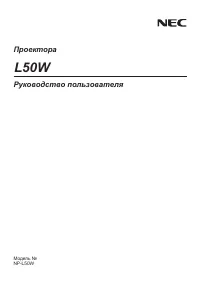 NEC L50W
Инструкция по эксплуатации
NEC L50W
Инструкция по эксплуатации
-
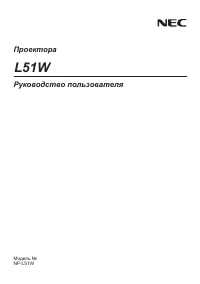 NEC L51W
Инструкция по эксплуатации
NEC L51W
Инструкция по эксплуатации
-
 NEC LT280
Инструкция по эксплуатации
NEC LT280
Инструкция по эксплуатации
-
 NEC LT380
Инструкция по эксплуатации
NEC LT380
Инструкция по эксплуатации
-
 NEC M230X
Инструкция по эксплуатации
NEC M230X
Инструкция по эксплуатации
-
 NEC M260W
Инструкция по эксплуатации
NEC M260W
Инструкция по эксплуатации
-
 NEC M271X
Инструкция по эксплуатации
NEC M271X
Инструкция по эксплуатации
-
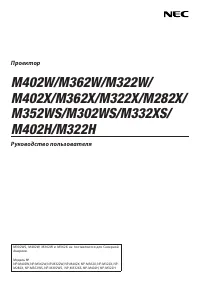 NEC M282X
Инструкция по эксплуатации
NEC M282X
Инструкция по эксплуатации
-
 NEC M300X
Инструкция по эксплуатации
NEC M300X
Инструкция по эксплуатации
-
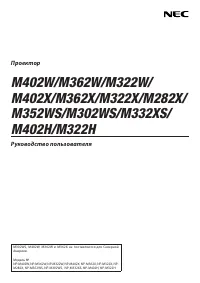 NEC M302WS
Инструкция по эксплуатации
NEC M302WS
Инструкция по эксплуатации
-
 NEC M303WS
Инструкция по эксплуатации
NEC M303WS
Инструкция по эксплуатации
-
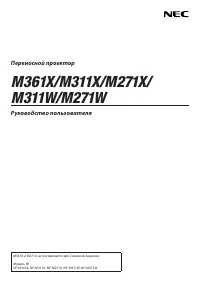 NEC M311W
Инструкция по эксплуатации
NEC M311W
Инструкция по эксплуатации
-
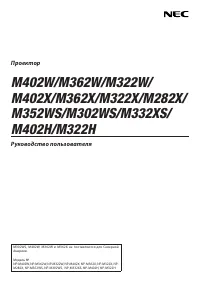 NEC M322H
Инструкция по эксплуатации
NEC M322H
Инструкция по эксплуатации
-
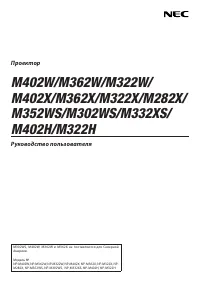 NEC M322X
Инструкция по эксплуатации
NEC M322X
Инструкция по эксплуатации
-
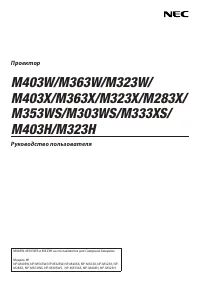 NEC M323W
Инструкция по эксплуатации
NEC M323W
Инструкция по эксплуатации
-
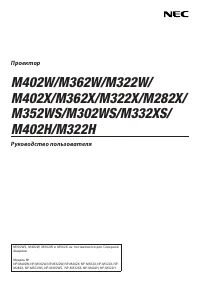 NEC M332XS
Инструкция по эксплуатации
NEC M332XS
Инструкция по эксплуатации
-
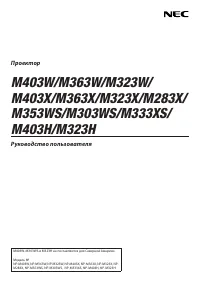 NEC M333XS
Инструкция по эксплуатации
NEC M333XS
Инструкция по эксплуатации
-
 NEC M350X
Инструкция по эксплуатации
NEC M350X
Инструкция по эксплуатации
-
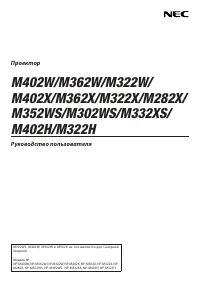 NEC M352WS
Инструкция по эксплуатации
NEC M352WS
Инструкция по эксплуатации
-
 NEC M353WS
Инструкция по эксплуатации
NEC M353WS
Инструкция по эксплуатации